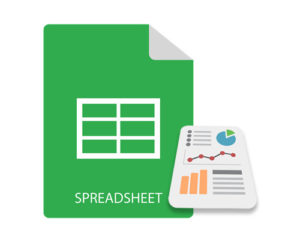
Biểu đồ và đồ thị được sử dụng để tóm tắt và thể hiện trực quan dữ liệu. Họ cung cấp một cái nhìn sâu sắc có thể được sử dụng để đưa ra quyết định. Biểu đồ được coi là một phần không thể thiếu của bảng tính Excel và được sử dụng rộng rãi trong các ứng dụng khác nhau. Trong bài viết này, bạn sẽ học cách tạo biểu đồ theo chương trình từ dữ liệu được cung cấp trong trang tính Excel. Đặc biệt, bài viết đề cập đến cách tạo các loại biểu đồ khác nhau trong Excel bằng Java.
- API Java để tạo biểu đồ Excel
- Tạo biểu đồ trong Excel bằng Java
- Tạo biểu đồ đường trong Excel bằng Java
- Tạo Biểu đồ Kim tự tháp trong Excel bằng Java
API Java để tạo biểu đồ Excel
Để tạo biểu đồ trong tệp Excel, chúng tôi sẽ sử dụng Aspose.Cells for Java. Nó là một API mạnh mẽ cho phép bạn triển khai các tính năng tự động hóa Excel trong các ứng dụng Java của mình. Hơn nữa, nó cho phép bạn tạo ra nhiều loại biểu đồ trong một vài dòng mã. Bạn có thể tải xuống API hoặc cài đặt nó bằng cách sử dụng các cấu hình Maven sau.
<repository>
<id>AsposeJavaAPI</id>
<name>Aspose Java API</name>
<url>https://repository.aspose.com/repo/</url>
</repository>
<dependency>
<groupId>com.aspose</groupId>
<artifactId>aspose-cells</artifactId>
<version>21.6</version>
</dependency>
Các loại biểu đồ Excel được hỗ trợ
Aspose.Cells for Java cung cấp một bộ hoàn chỉnh các loại biểu đồ tiêu chuẩn. Danh sách bao gồm, nhưng không giới hạn:
- Cột
- Quán ba
- Hàng
- Bánh
- Tiêu tan
- Diện tích
- Bánh vòng
- Rađa
- Bề mặt 3D
- Bong bóng
- Cổ phần
- Hình trụ
- Hình nón
- Kim tự tháp
Để biết thêm chi tiết về các biểu đồ Excel được hỗ trợ, hãy truy cập bài viết này.
Tạo biểu đồ trong Excel bằng Java
Sau đây là các bước để tạo biểu đồ trong tệp Excel bằng Java.
- Tạo một phiên bản của lớp Workbook để tải một tệp hiện có hoặc tạo một tệp Excel mới.
- Lấy tham chiếu của trang tính mong muốn vào đối tượng Trang tính.
- Thêm dữ liệu vào trang tính (tùy chọn).
- Tạo một biểu đồ mới bằng cách chỉ định loại của nó bằng phương thức Worksheet.getCharts(). Add().
- Lấy tham chiếu của biểu đồ đã thêm vào đối tượng Biểu đồ.
- Đặt dữ liệu cho biểu đồ bằng phương pháp Chart.setChartDataRange (String, boolean).
- Lưu sổ làm việc Excel bằng phương pháp Workbook.save (String, SaveFormat).
Mẫu mã sau đây cho thấy cách tạo biểu đồ trong Excel bằng Java.
// Tạo một sổ làm việc mới
Workbook workbook = new Workbook();
// Lấy tham chiếu của trang tính đầu tiên
Worksheet worksheet = workbook.getWorksheets().get(0);
// Thêm giá trị mẫu vào ô
worksheet.getCells().get("A2").putValue("Category1");
worksheet.getCells().get("A3").putValue("Category2");
worksheet.getCells().get("A4").putValue("Category3");
worksheet.getCells().get("B1").putValue("Column1");
worksheet.getCells().get("B2").putValue(4);
worksheet.getCells().get("B3").putValue(20);
worksheet.getCells().get("B4").putValue(50);
worksheet.getCells().get("C1").putValue("Column2");
worksheet.getCells().get("C2").putValue(50);
worksheet.getCells().get("C3").putValue(100);
worksheet.getCells().get("C4").putValue(150);
// Thêm biểu đồ vào trang tính
int chartIndex = worksheet.getCharts().add(ChartType.COLUMN, 5, 0, 15, 5);
// Truy cập phiên bản của biểu đồ mới được thêm vào
Chart chart = worksheet.getCharts().get(chartIndex);
// Đặt nguồn dữ liệu biểu đồ dưới dạng phạm vi "A1: C4"
chart.setChartDataRange("A1:C4", true);
workbook.save("Column-Chart.xlsx", SaveFormat.XLSX);
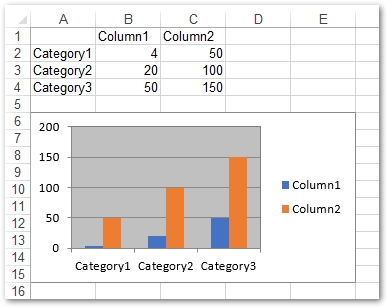
Để trình diễn, bây giờ hãy tạo một số loại biểu đồ khác trong sổ làm việc Excel.
Tạo biểu đồ đường trong Excel bằng Java
Sau đây là các bước để tạo biểu đồ đường trong Excel bằng Java.
- Tạo một phiên bản của lớp Workbook để tải một tệp hiện có hoặc tạo một tệp Excel mới.
- Lấy tham chiếu của trang tính mong muốn vào đối tượng Trang tính.
- Thêm dữ liệu vào trang tính (tùy chọn).
- Tạo biểu đồ Đường mới bằng cách chỉ định loại ChartType.LINE sử dụng phương thức Worksheet.getCharts(). Add().
- Lấy tham chiếu của biểu đồ đã thêm vào đối tượng Biểu đồ.
- Đặt dữ liệu cho biểu đồ bằng phương pháp Chart.setChartDataRange (String, boolean).
- Lưu sổ làm việc Excel bằng phương pháp Workbook.save (String, SaveFormat).
Mẫu mã sau đây cho thấy cách tạo biểu đồ đường trong Excel bằng Java.
// Khởi tạo một đối tượng Workbook
Workbook workbook = new Workbook();
// Lấy tham chiếu của trang tính đầu tiên
Worksheet worksheet = workbook.getWorksheets().get(0);
// Thêm giá trị mẫu vào ô
worksheet.getCells().get("A2").putValue("Category1");
worksheet.getCells().get("A3").putValue("Category2");
worksheet.getCells().get("A4").putValue("Category3");
worksheet.getCells().get("B1").putValue("Column1");
worksheet.getCells().get("B2").putValue(4);
worksheet.getCells().get("B3").putValue(20);
worksheet.getCells().get("B4").putValue(50);
worksheet.getCells().get("C1").putValue("Column2");
worksheet.getCells().get("C2").putValue(50);
worksheet.getCells().get("C3").putValue(100);
worksheet.getCells().get("C4").putValue(150);
// Thêm biểu đồ vào trang tính
int chartIndex = worksheet.getCharts().add(ChartType.LINE, 5, 0, 15, 5);
// Truy cập phiên bản của biểu đồ mới được thêm vào
Chart chart = worksheet.getCharts().get(chartIndex);
// Đặt nguồn dữ liệu biểu đồ dưới dạng phạm vi "A1: C4"
chart.setChartDataRange("A1:C4", true);
// Lưu tệp Excel
workbook.save("Line-Chart.xls", SaveFormat.XLSX);
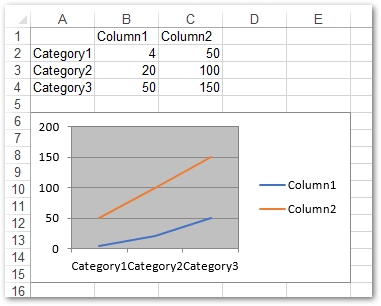
Tạo biểu đồ kim tự tháp trong Excel bằng Java
Sau đây là các bước để tạo biểu đồ kim tự tháp trong Excel bằng Java.
- Tạo một phiên bản của lớp Workbook để tải một tệp hiện có hoặc tạo một tệp Excel mới.
- Lấy tham chiếu của trang tính mong muốn vào đối tượng Trang tính.
- Thêm dữ liệu vào trang tính (tùy chọn).
- Tạo biểu đồ Kim tự tháp mới bằng cách chỉ định loại ChartType.PYRAMID sử dụng phương thức Worksheet.getCharts(). Add().
- Lấy tham chiếu của biểu đồ đã thêm vào đối tượng Biểu đồ.
- Thêm NSeries (nguồn dữ liệu biểu đồ) vào biểu đồ bằng phương pháp Chart.getNSeries(). Add (String, boolean).
- Lưu sổ làm việc Excel bằng phương pháp Workbook.save (String, SaveFormat).
Mẫu mã sau đây cho thấy cách tạo biểu đồ kim tự tháp trong Excel bằng Java.
// Khởi tạo một đối tượng Workbook
Workbook workbook = new Workbook();
// Lấy tham chiếu của trang tính đầu tiên
WorksheetCollection worksheets = workbook.getWorksheets();
Worksheet sheet = worksheets.get(0);
// Thêm một số giá trị mẫu vào ô
Cells cells = sheet.getCells();
Cell cell = cells.get("A1");
cell.setValue(50);
cell = cells.get("A2");
cell.setValue(100);
cell = cells.get("A3");
cell.setValue(150);
cell = cells.get("B1");
cell.setValue(4);
cell = cells.get("B2");
cell.setValue(20);
cell = cells.get("B3");
cell.setValue(180);
cell = cells.get("C1");
cell.setValue(320);
cell = cells.get("C2");
cell.setValue(110);
cell = cells.get("C3");
cell.setValue(180);
cell = cells.get("D1");
cell.setValue(40);
cell = cells.get("D2");
cell.setValue(120);
cell = cells.get("D3");
cell.setValue(250);
// Truy cập bộ sưu tập biểu đồ
ChartCollection charts = sheet.getCharts();
// Thêm biểu đồ vào trang tính
int chartIndex = charts.add(ChartType.PYRAMID, 5, 0, 15, 5);
Chart chart = charts.get(chartIndex);
// Thêm NSeries (nguồn dữ liệu biểu đồ) vào biểu đồ từ "A1"
// ô đến "B3"
SeriesCollection serieses = chart.getNSeries();
serieses.add("A1:B3", true);
// Lưu tệp Excel
workbook.save("Pyramid-Chart.xlsx", SaveFormat.XLSX);
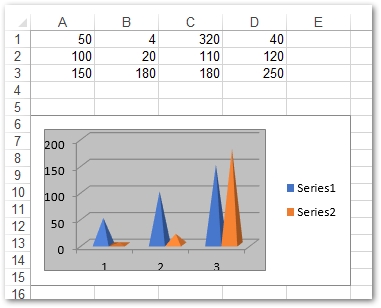
Nhận giấy phép API miễn phí
Bạn có thể sử dụng Aspose.Cells for Java mà không bị giới hạn đánh giá bằng cách xin giấy phép tạm thời.
Sự kết luận
Trong bài viết này, bạn đã biết cách tạo biểu đồ trong trang tính Excel bằng Java. Đặc biệt, bạn đã học cách tạo biểu đồ cột, đường và biểu đồ kim tự tháp trong Excel theo lập trình. Bạn có thể sử dụng phương pháp tương tự để tạo các loại biểu đồ khác trong trang tính Excel. Để tìm hiểu thêm về API, hãy truy cập tài liệu. Trong trường hợp bạn có bất kỳ thắc mắc nào, hãy liên hệ với chúng tôi qua diễn đàn của chúng tôi.